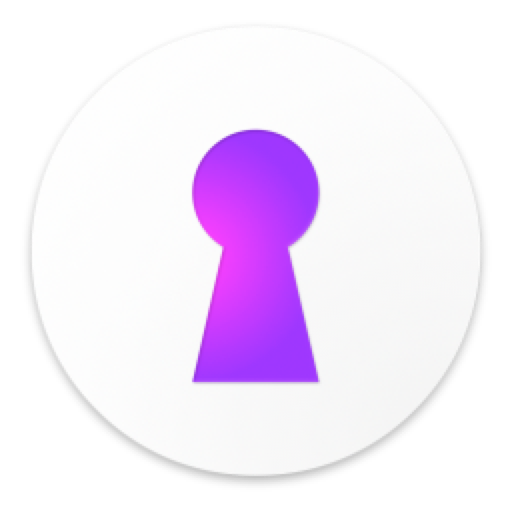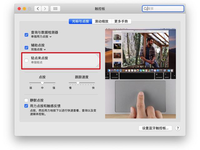相信在每个人每天都被各种密码围绕着,最频繁的就是手机密码,电脑密码。这时候就有小伙伴求助了,忘记了Mac的登陆密码,而且是管理员的密码,这该怎么办?忘记了Mac的管理员帐户密码,则无法登录到您的帐户,执行需要管理员密码的各种任务。别着急,下面小编帮您整理了两种解决办法来重置用户密码,包括管理员帐户。了解一下吧!
一、使用现有管理员帐户重置另一个管理员帐户
只要您拥有第二个管理员帐户,重置管理员帐户并不困难。设置第二个管理员帐户以解决各种问题(包括忘记密码)是个好主意。
1.登录第二个管理员帐户。
2.打开「系统偏好设置」,然后选择「用户与群组」。
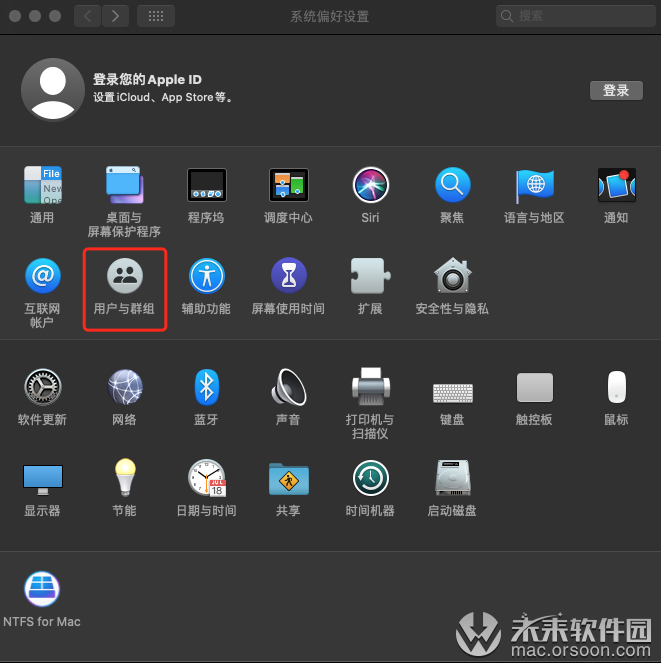 3.单击左下角的锁图标,然后输入管理员密码解锁。
3.单击左下角的锁图标,然后输入管理员密码解锁。
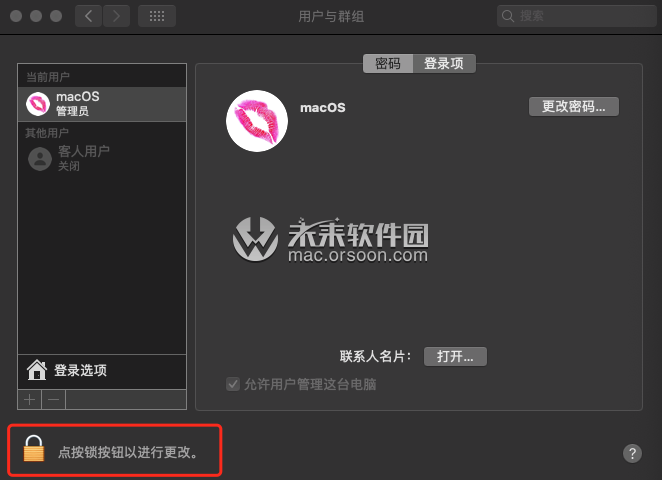 4.在左侧窗格中,选择需要重置密码的管理员帐户。单击右侧的「重置密码」按钮。
4.在左侧窗格中,选择需要重置密码的管理员帐户。单击右侧的「重置密码」按钮。
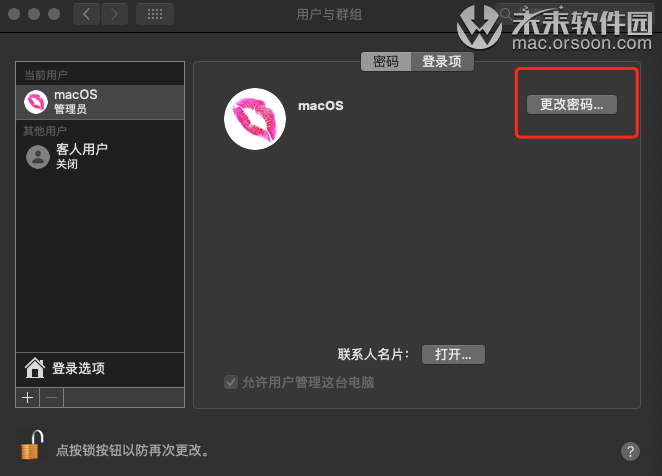 5.在弹出的下拉屏幕中,为该帐户设置新密码,设置好之后,单击「更改密码」。
5.在弹出的下拉屏幕中,为该帐户设置新密码,设置好之后,单击「更改密码」。

当然,这只有在您还没有忘记其他管理员帐户的密码时才有效。如果您也不记得该密码,请尝试下面列出的其他方法。
二、使用 Apple ID 重置管理员帐户
使用 Apple ID 可以重置任何用户帐户类型的密码,包括普通帐户,管理帐户或共享帐户。
1.在登录窗口中,连续输入一个密码三次,系统就会弹出提示窗口「若忘记密码,您可以…使用您的 Apple ID 来重设」。(如果您在三次尝试之后没有看到该信息,则说明您的帐户未设置为允许使用 Apple ID 重设密码。)
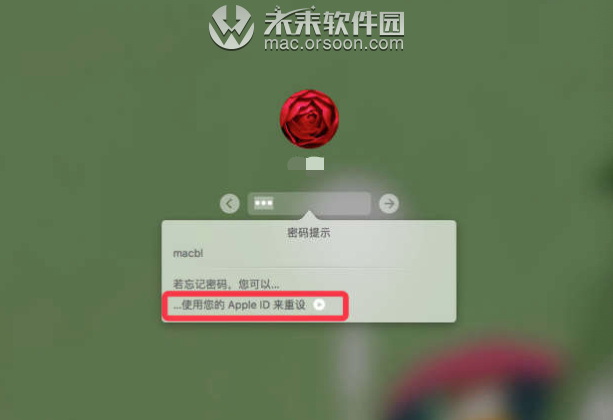 2.点击「使用您的 Apple ID 来重设」右侧的小箭头。随后输入 Apple ID 及密码,点击「重设密码」。
2.点击「使用您的 Apple ID 来重设」右侧的小箭头。随后输入 Apple ID 及密码,点击「重设密码」。
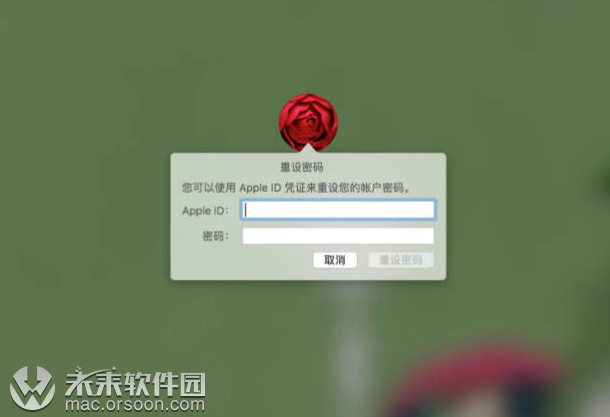
3.在重设密码窗口中,设定并确认新的用户密码、密码提示信息(可选),完成后点击「重设密码」。
4.重设完成后,重新启动 Mac,使用新密码登录即可。
注意:使用 Apple ID 重设密码时,将显示一条消息,告知您重置密码将创建新的钥匙串文件。您的钥匙串包含常用密码,因此创建新的钥匙串通常意味着您必须为您使用的某些服务重新提供密码,包括电子邮件帐户和您为自动登录设置的某些网站。
不过要使用 Apple ID 重置帐户密码,必须满足两个条件:
1. Apple ID 必须与该帐户相关联。
2.必须在「系统偏好设置 - 用户与群组」中将「允许用户使用 Apple ID 重设密码」该选项勾选上。

三、使用 Recovery HD 分区重置管理员密码
Apple 在较新的 Mac 上包含 Recovery HD 分区。它包含重置密码选项。
1.在按住快捷键「Command + R」的同时重新启动 Mac 以***macOS Recovery 分区。当您在屏幕上看到 Apple 徽标时,请释放按键。
2.选择「实用工具(Utilities)> 终端(Terminal)」,打开终端窗口。
3.在终端窗口中键入
resetpassword
并按回车以打开「重设密码」屏幕。
4.从可用选项中选择「我忘记了密码」。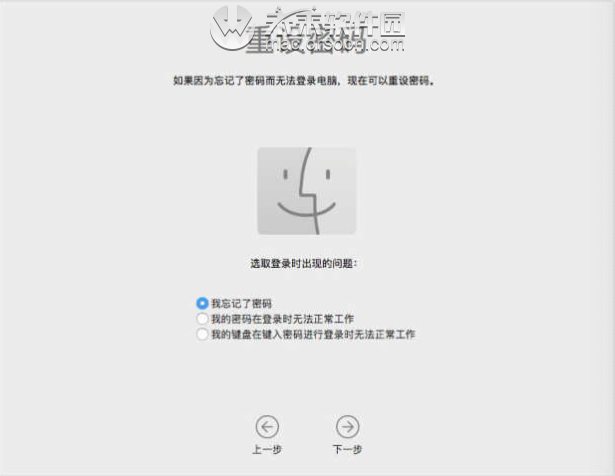
5.输入帐户 Apple ID 的密码。Apple会向另一台注册到同一Apple ID的Apple设备发送身份验证代码。如果您没有其他Apple设备,则可以选择通过电话或短信接收代码。
6.输入新密码,重启Mac。您的管理员密码已重置。